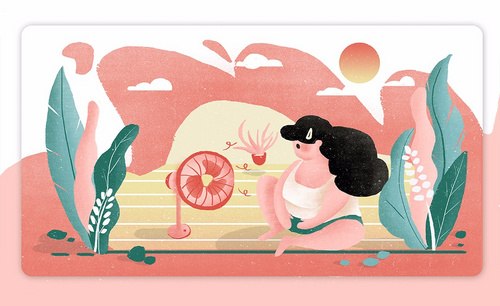PS-夏日休憩图文教程发布时间:2021年10月26日 17:36
虎课网为您提供图像合成版块下的PS-夏日休憩图文教程,本篇教程使用软件为PS(CC2018),难度等级为中级拔高,下面开始学习这节课的内容吧!
1.我们使用【PS】新建画布,【1024x1330】将背景素材就进行拖入,草地素材进行组织画面如图所示。
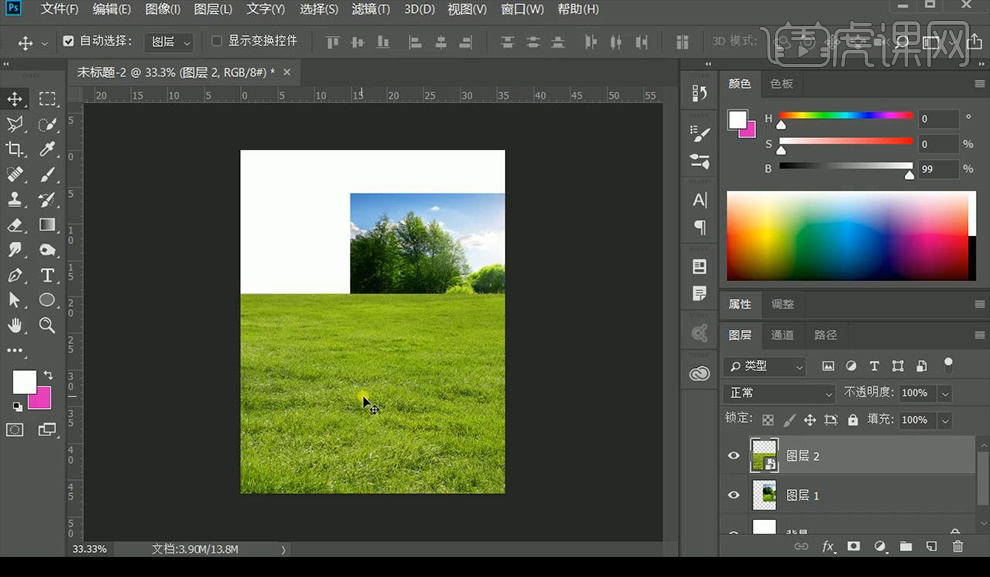
2.接下来拖入树木花草蓝天进行摆放同事拉出参考线。
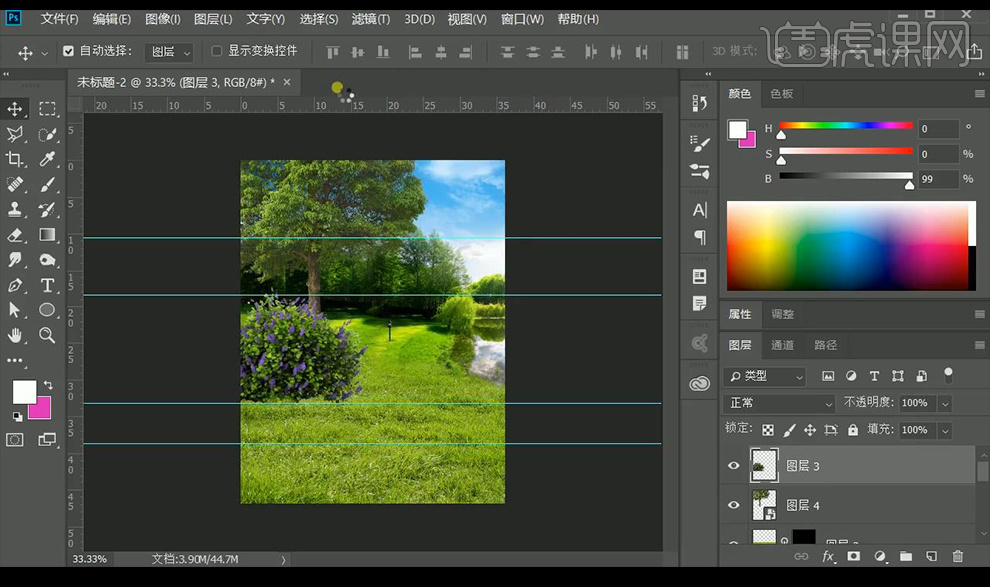
3.接下来拖入人物小狗跟球的图层进行组合摆放将图层分别命名。

4.新建图层进行涂抹一个黑点然后进行压扁处理放在花的下方混合模式为【正片叠底】。

5.我们给草地进行添加【色彩平衡】参数如图所示。
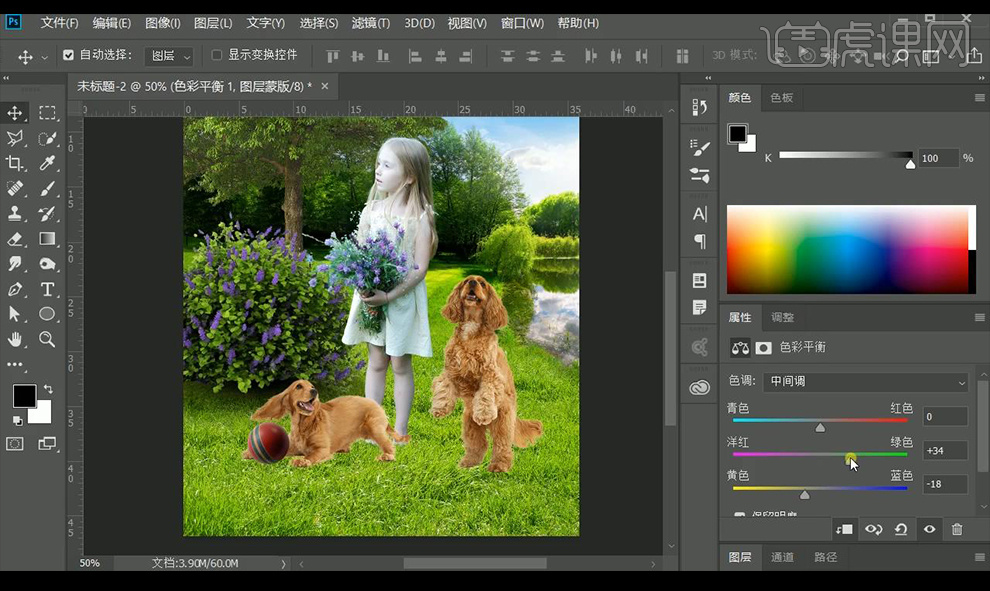
6.再进行添加一层【色相饱和度】参数如图所示。
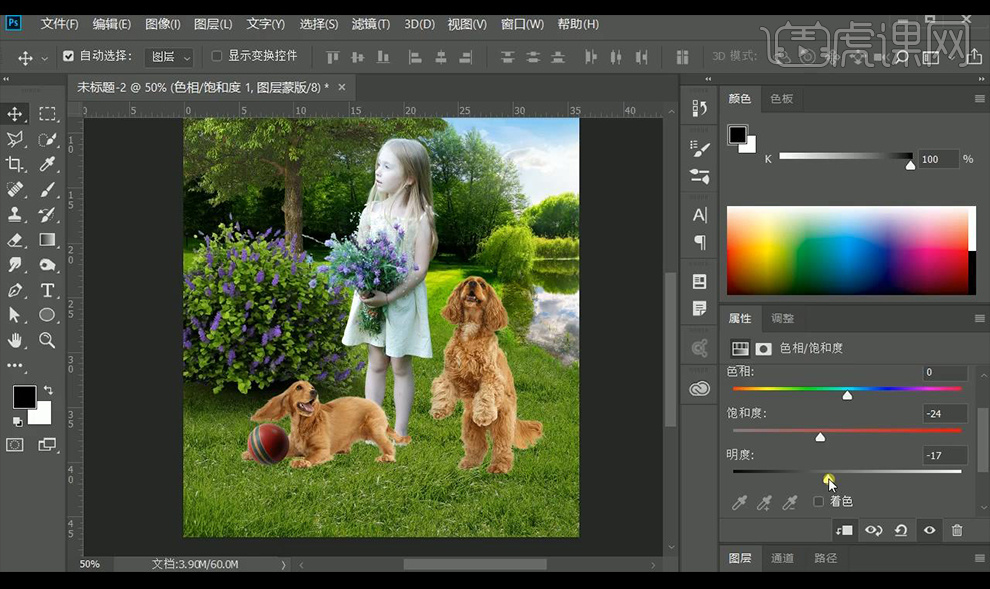
7.我们再进行添加【曲线】调整效果如图所示。

8.新建中性灰图层混合模式为【叠加】创建剪切蒙版使用【加深】进行涂抹草地下方。

9.我们对后方的树林背景层进行添加【色彩平衡】参数如图所示。
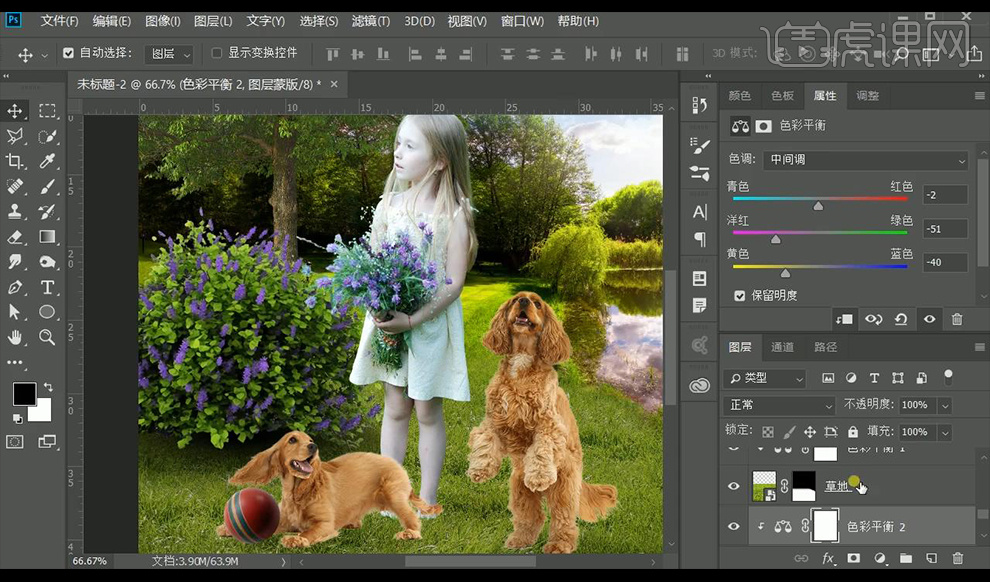
10.再进行添加【色相饱和度】参数如图所示。
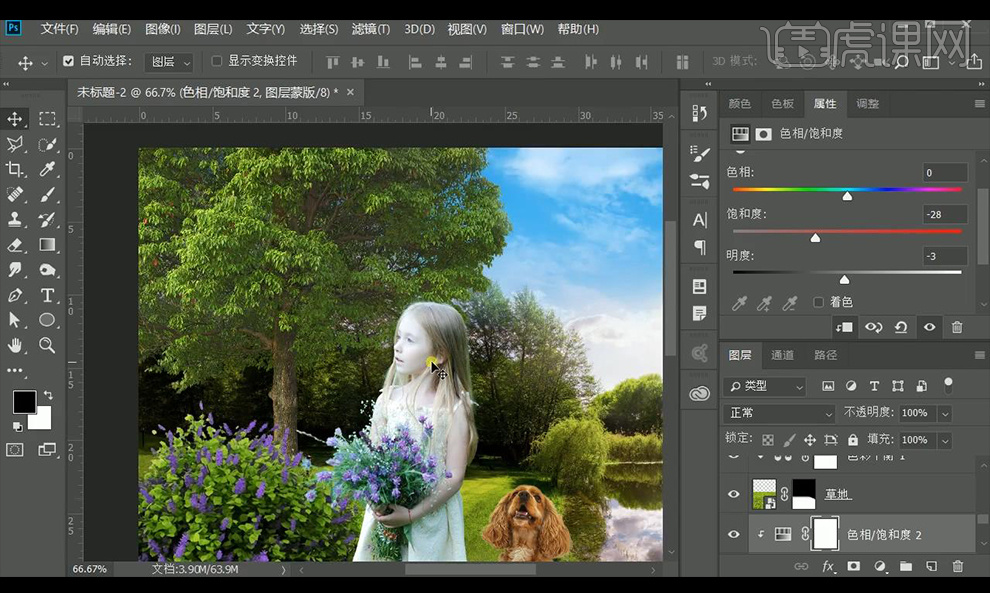
11.接下来同样新建中性灰图层混合模式为【叠加】使用【加深工具】【减淡工具】进行提亮减淡草地。
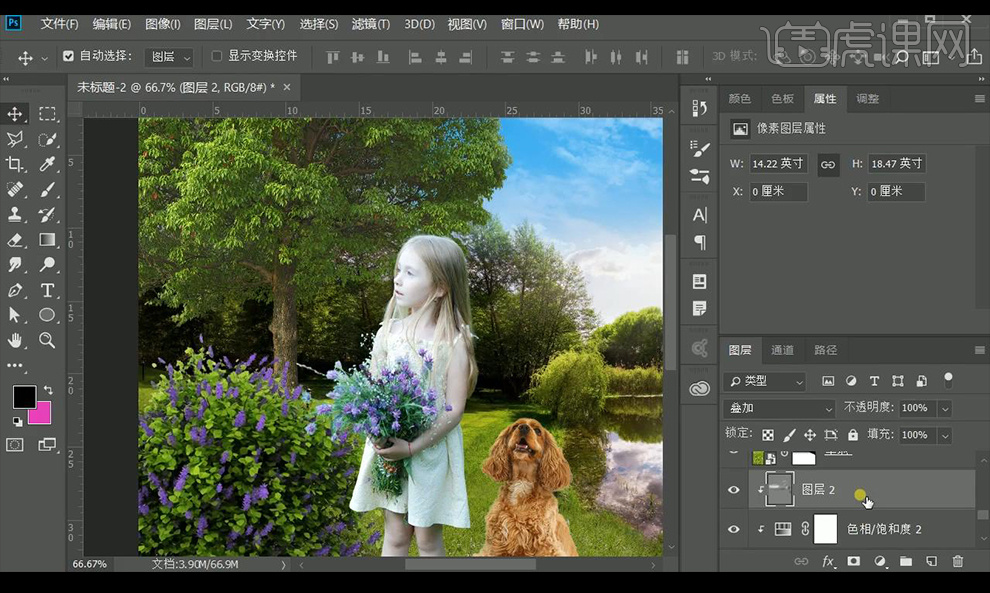
12.再到后面背景层使用【模糊工具】进行涂抹模糊效果。
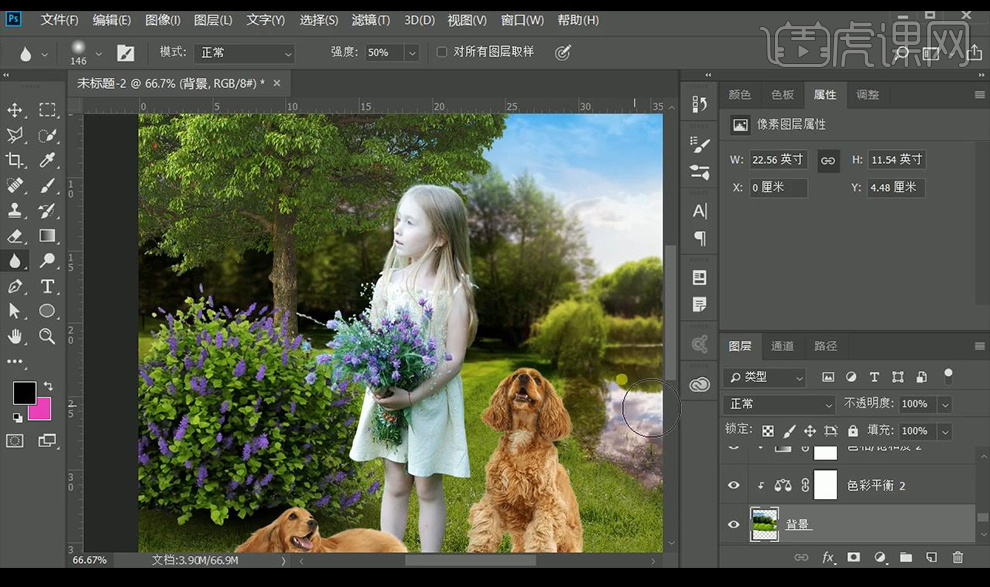
13.接下来我们对左侧的灌木层进行添加【色彩平衡】参数如图所示。
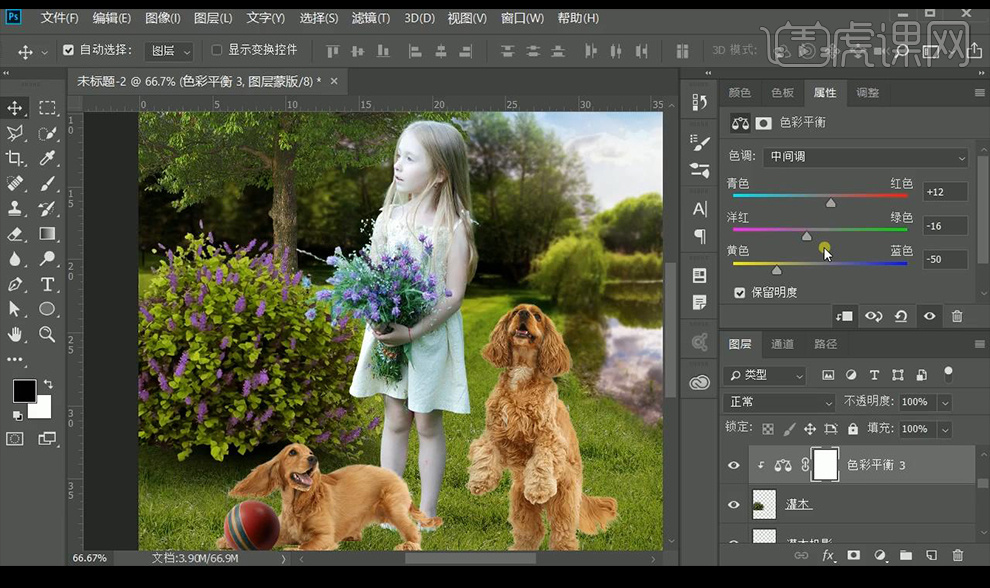
14.再进行新建一个中性灰图层混合模式为【叠加】然后使用【减淡工具】【加深工具】进行涂抹树的光影效果。
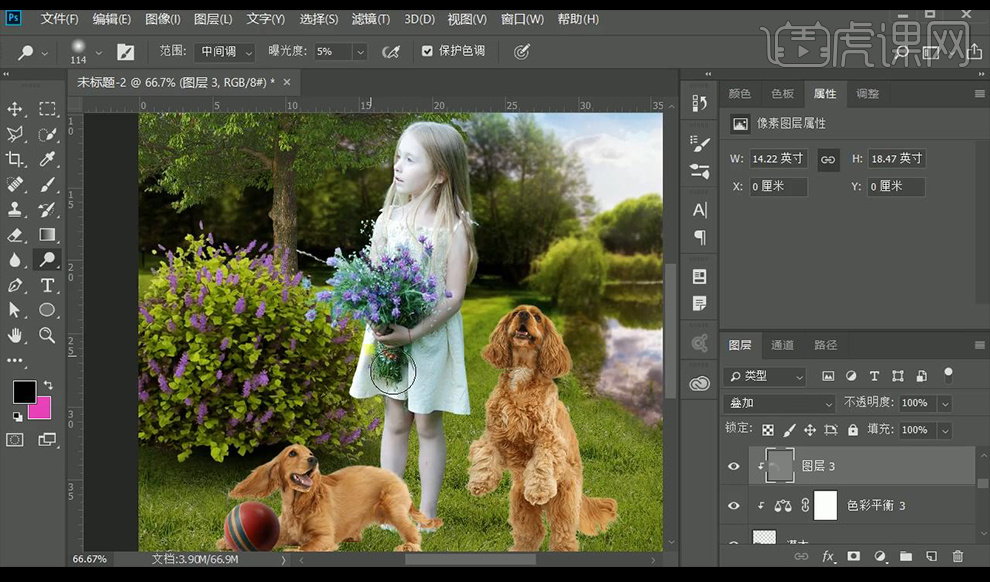
15.我们再对女孩图层进行添加【色彩平衡】参数如图所示。
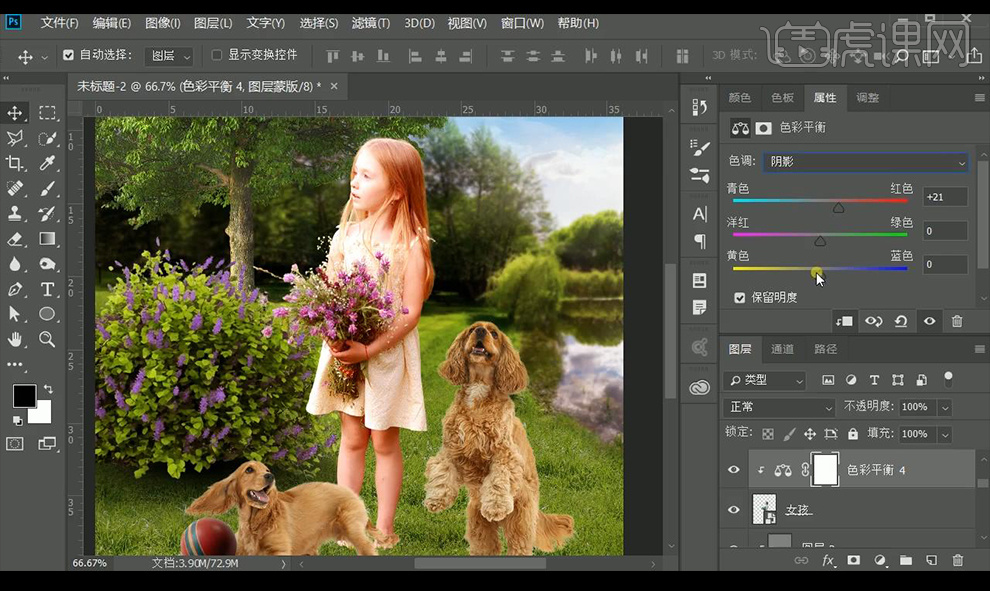
16.接下来我们再进行添加【色相饱和度】参数如图所示。
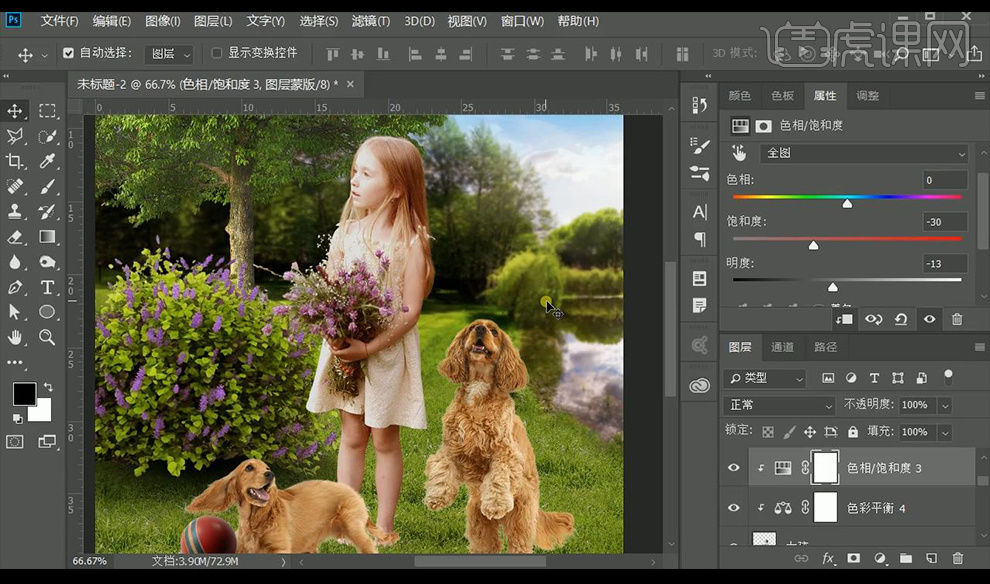
17.然后同样新建中性灰图层混合模式为【叠加】使用【加深工具】【减淡工具】进行涂抹如图所示。
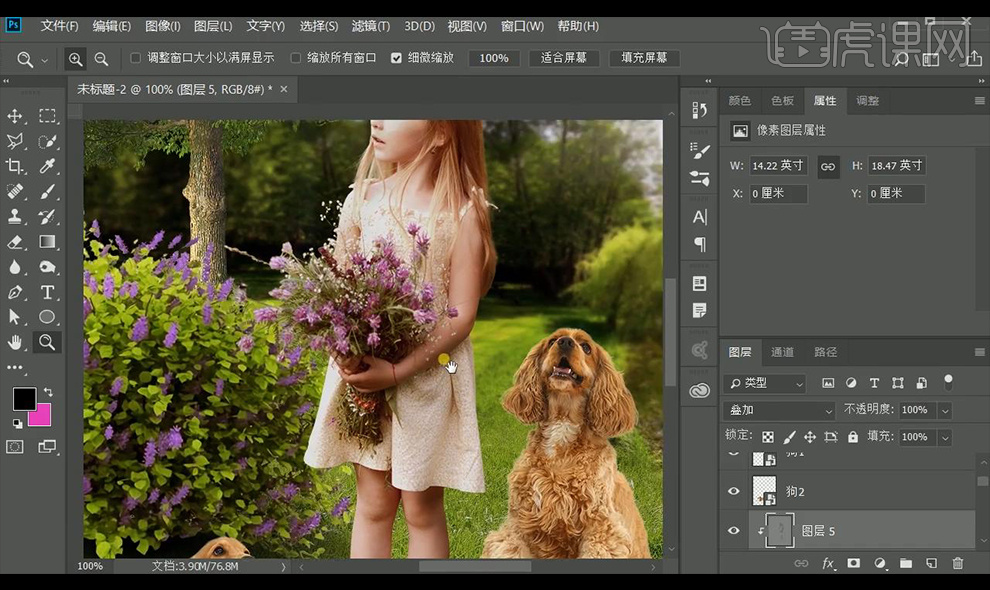
18.我们再进行将人物添加【曲线】进行压暗处理。
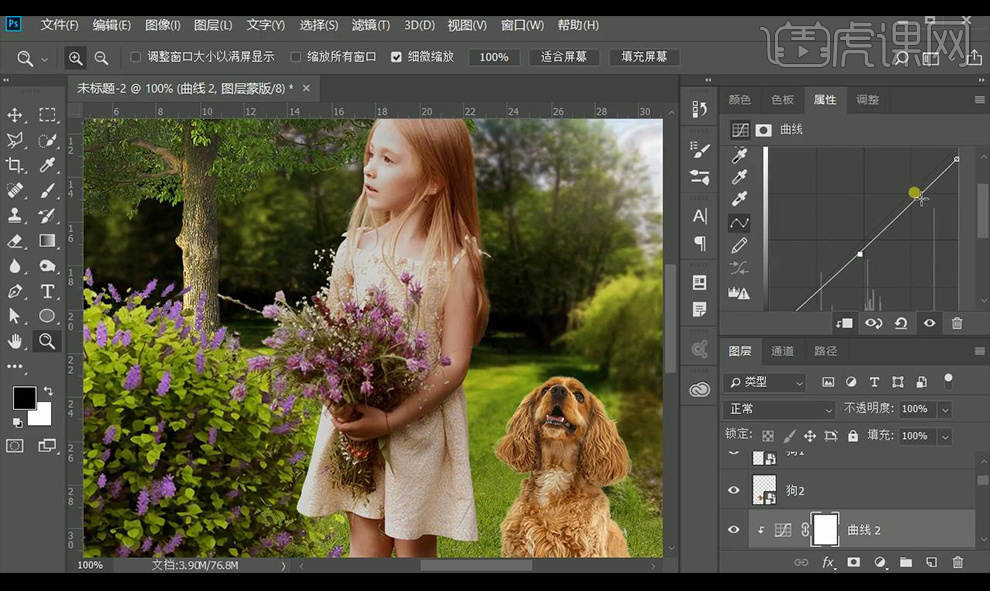
19.我们再对小女孩进行添加【色相饱和度】进行微调然后在蒙版上将手捧花涂抹掉再进行新建中性灰图层进行涂抹。
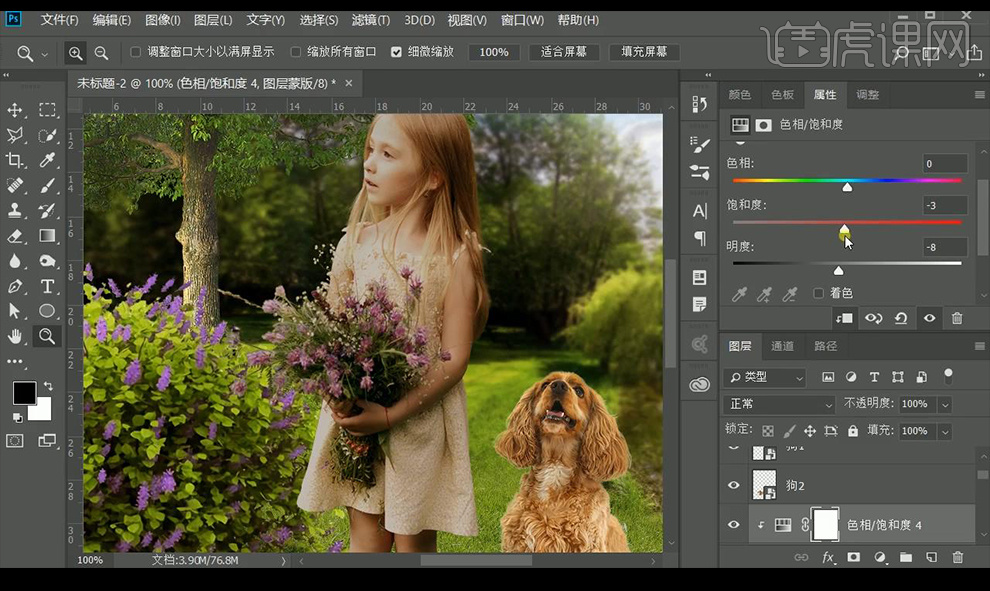
20.然后我们对其添加【色彩平衡】参数如图所示。
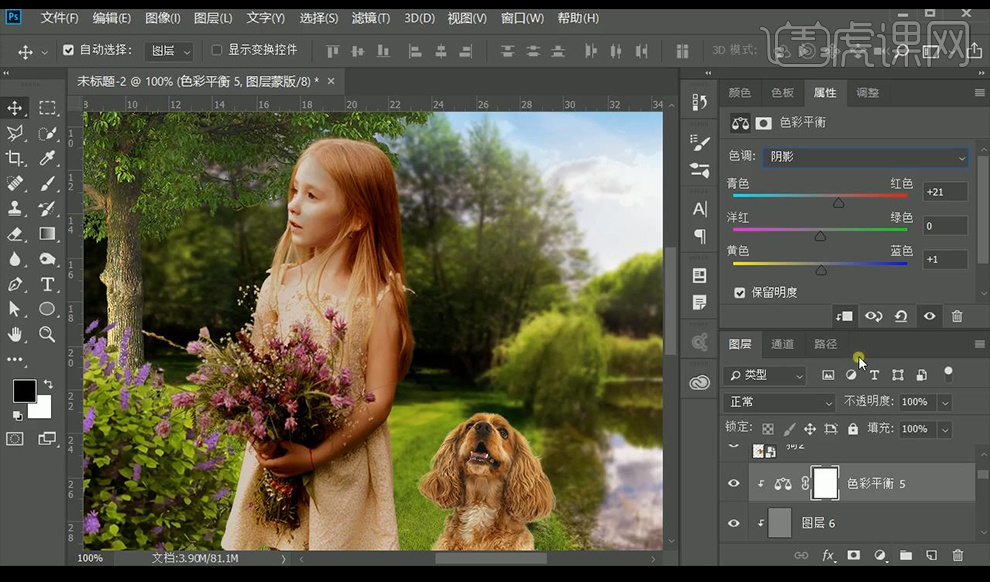
21.我们再对其添加【色相饱和度】参数如图所示。
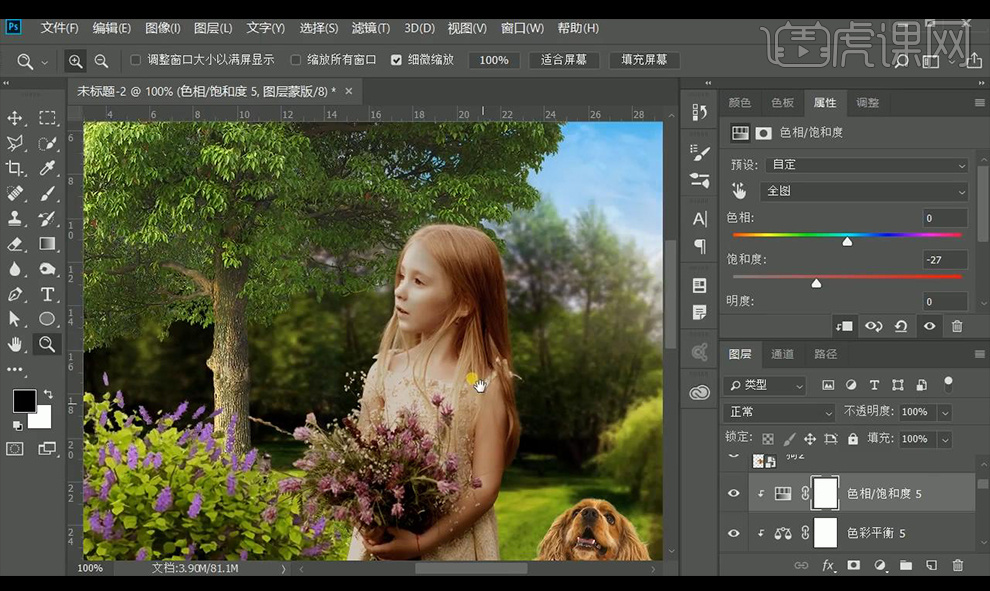
22.将女孩调整层进行复制编组然后合并图层添加蒙版进行涂抹掉花的部分。
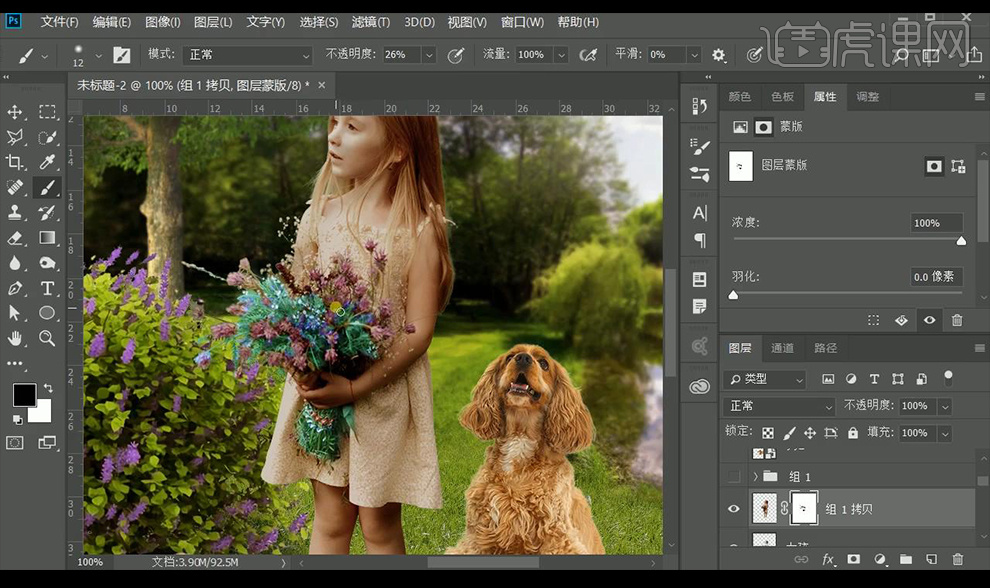
23.我们再对下方原本的小女孩层进行按照上面方式根据自己的感觉调色,不要根据讲师的参数来进行调整,要有自己的感觉。
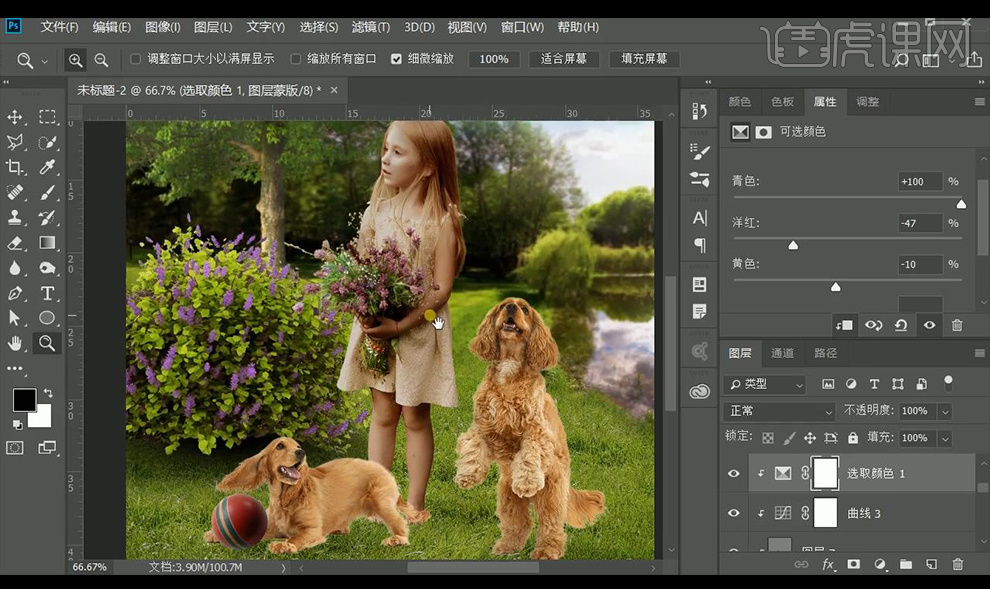
24.接下来我们重新对小女孩然后进行添加【色彩平衡】然后在蒙版上进行涂抹效果如图所示。
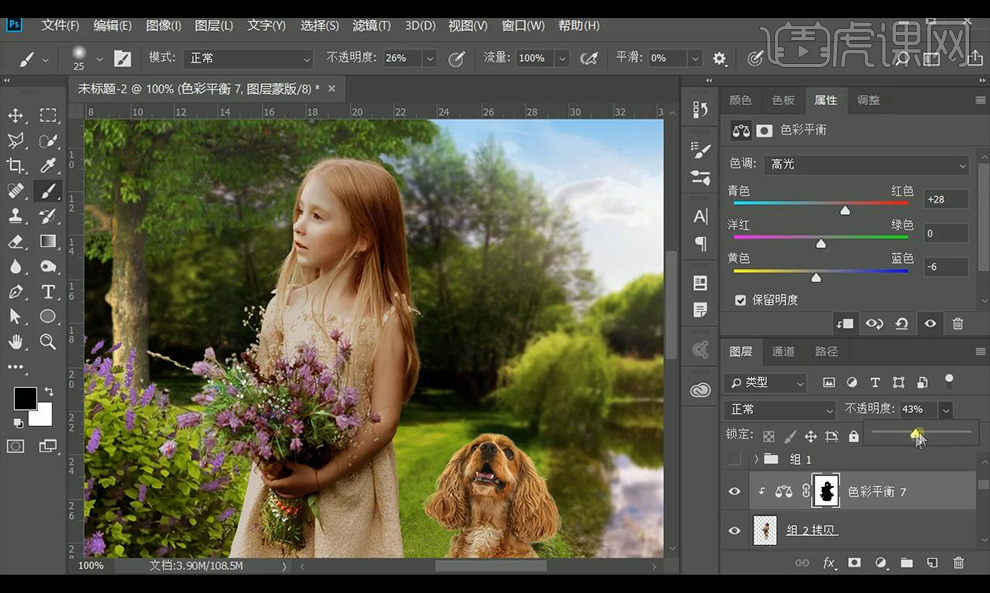
25.我们再进行新建中性灰图层创建剪切蒙版混合模式为【叠加】进行涂抹人物如图所示。
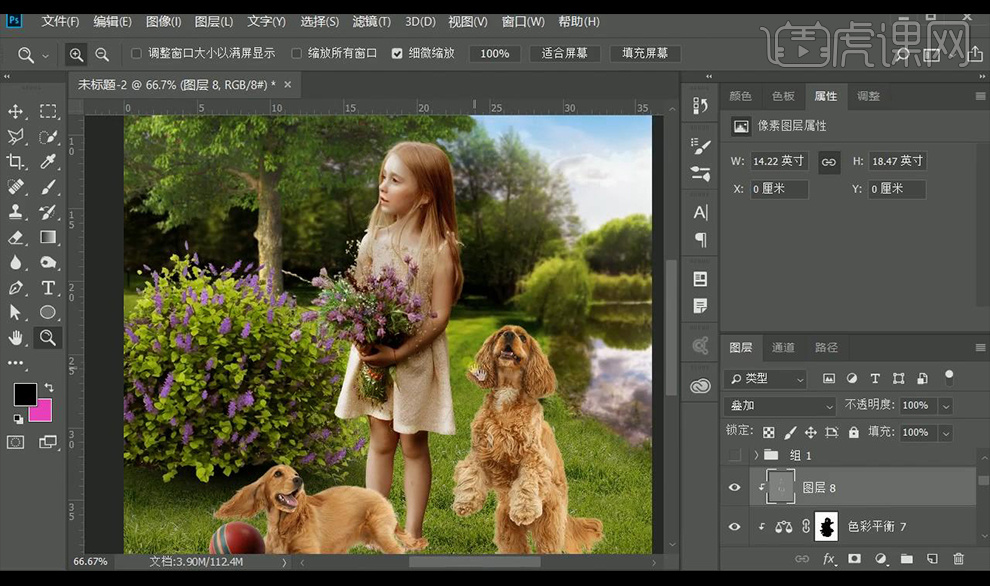
26.接下来再进行复制一层人物然后进行添加【色彩平衡】参数如图所示,然后在蒙版上进行涂抹人物。
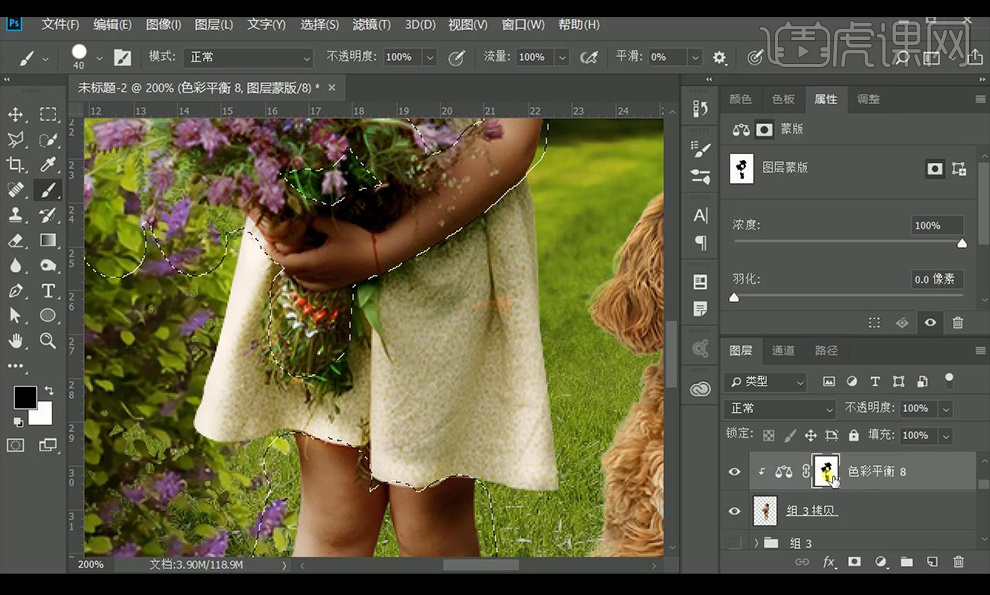
27.将调整层编组然后进行复制一组进行添加【智能锐化】如图所示。
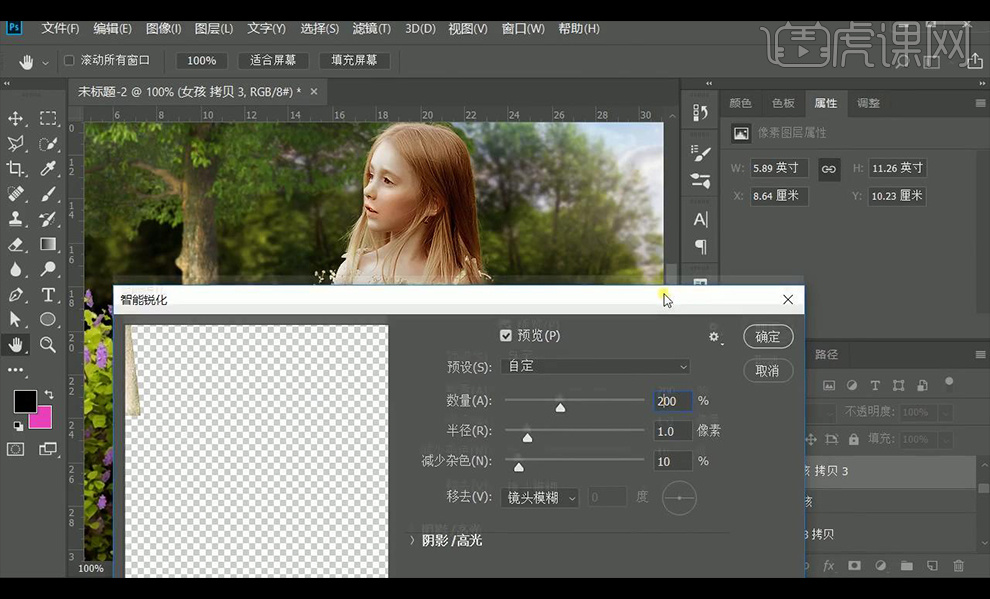
28.然后我们在锐化层的蒙版上进行只保留头发部分的涂抹。
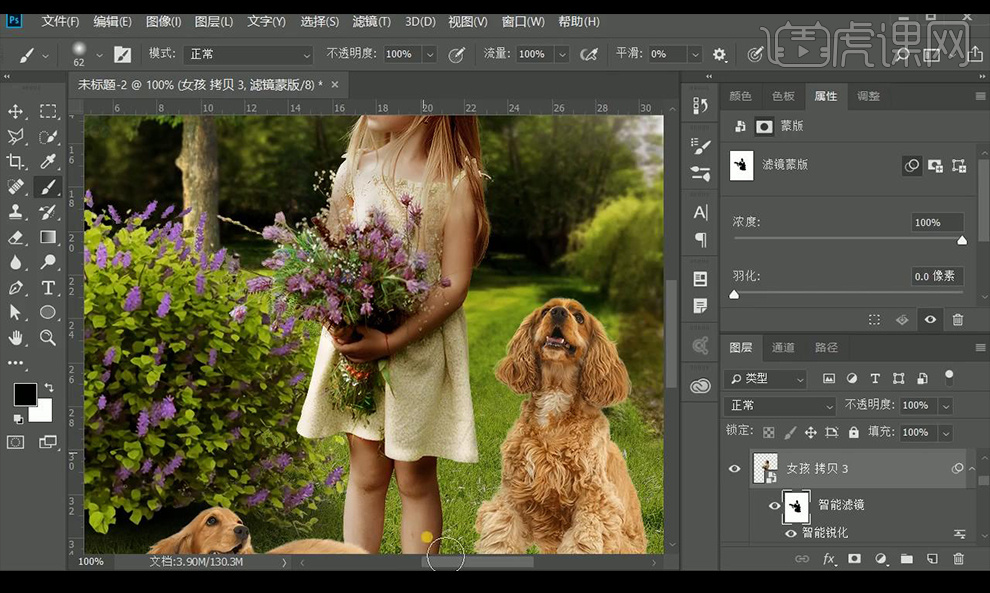
29.复制做好的女孩图层然后进行栅格化图层,然后我们使用【涂抹工具】对人物的发丝进行涂抹。
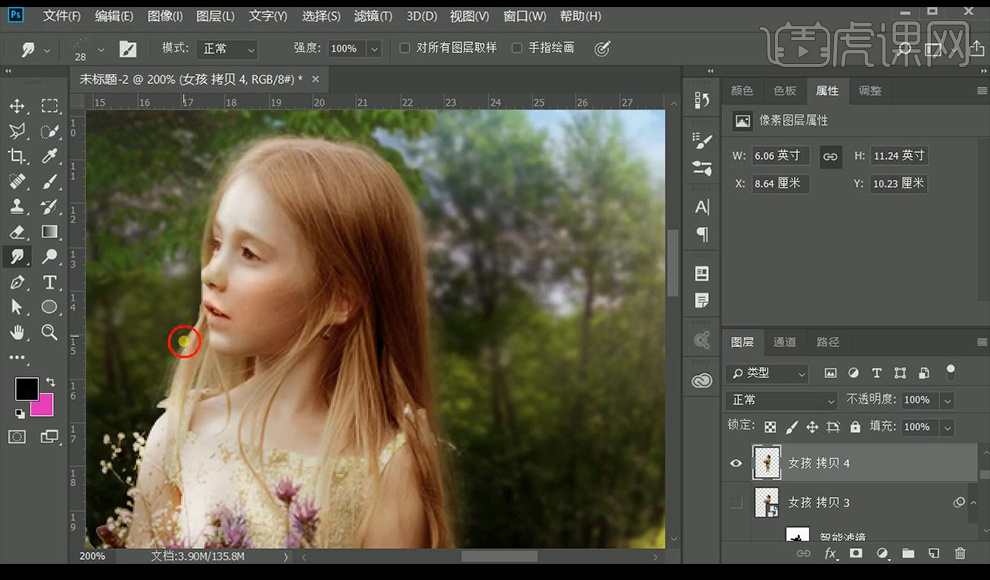
30.接下来我们再进行添加一层【曲线】进行调整如图所示。
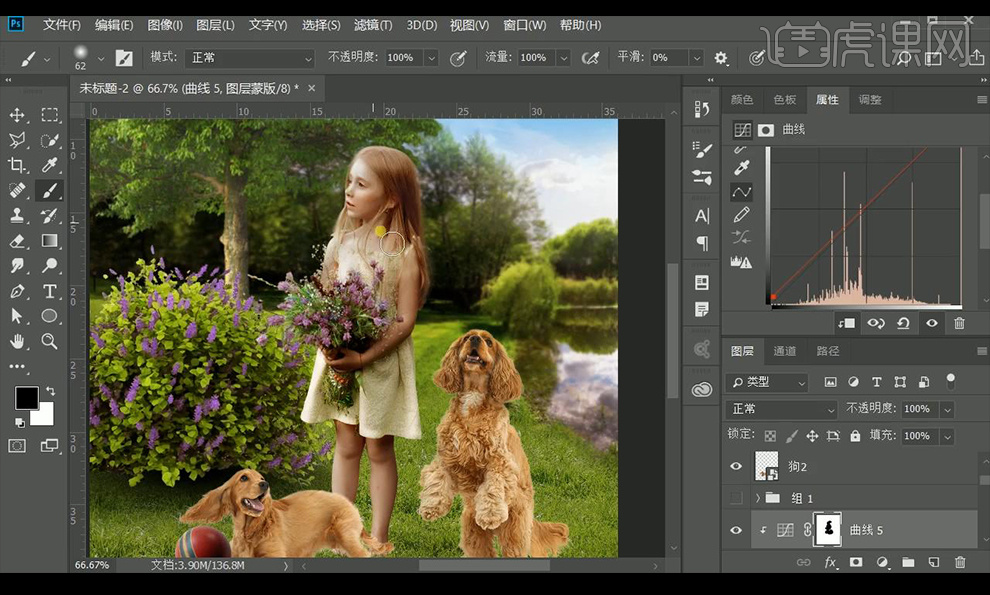
31.接下来我们对左侧的小狗进行添加中性灰图层混合模式为【叠加】然后进行涂抹如图所示。
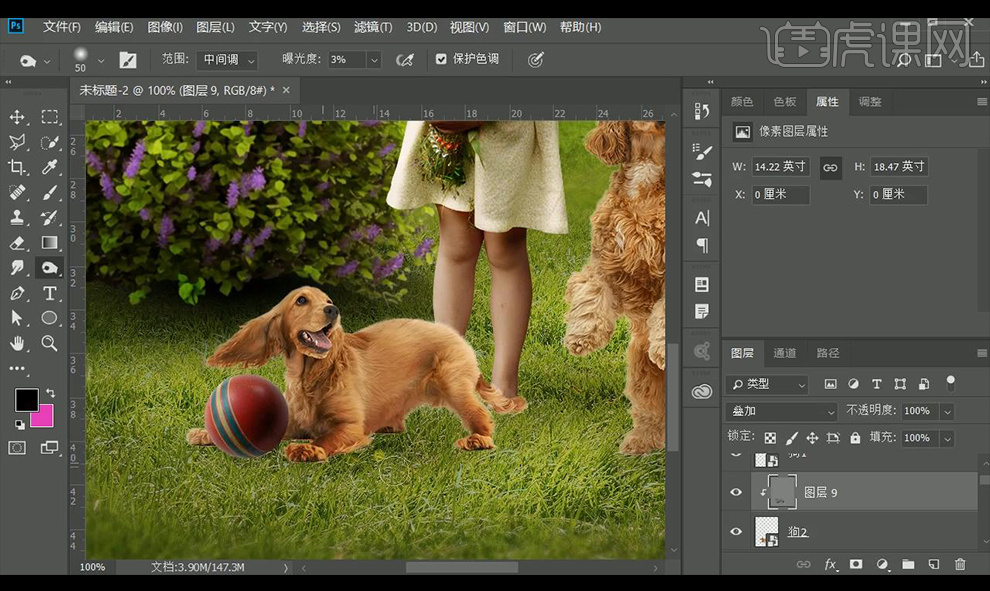
32.接下来再进行调整【色相饱和度】参数如图所示。
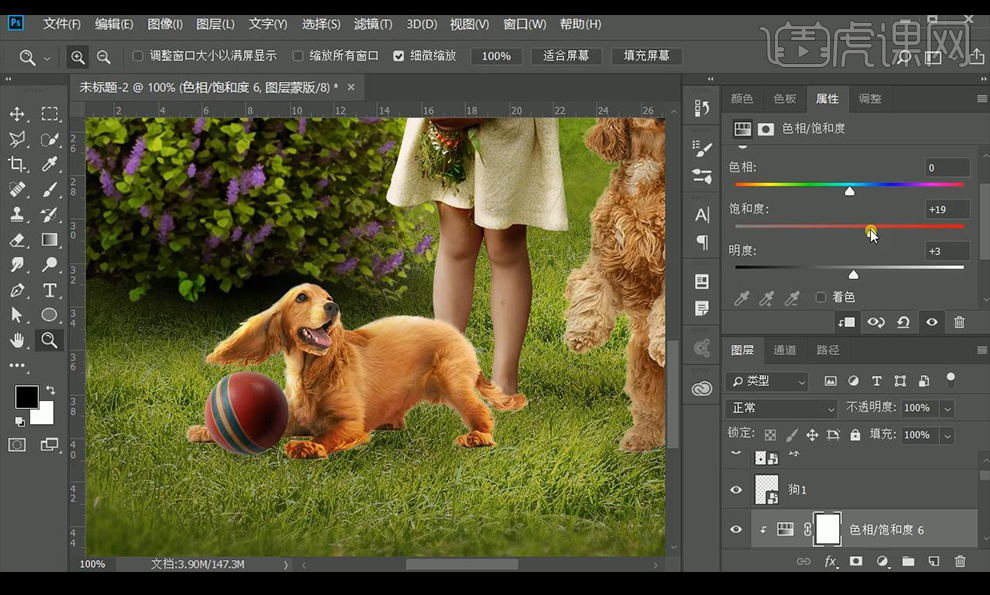
33.然后我们新建图层创建剪切蒙版使用【画笔工具】进行涂抹小狗底部的暗部效果。
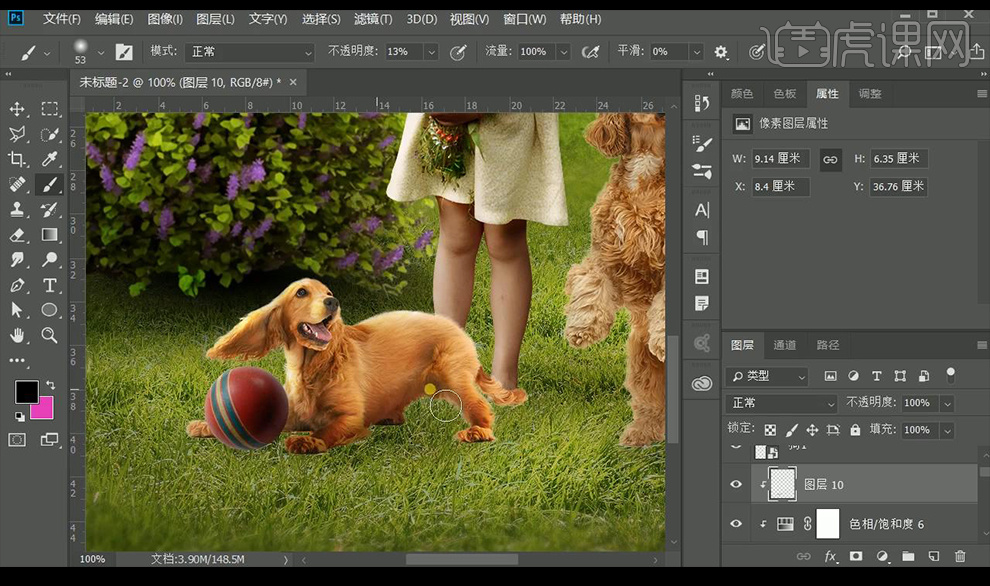
34.我们添加【曲线】进行加强明暗,然后再进行添加【色相饱和度】参数如图所示。
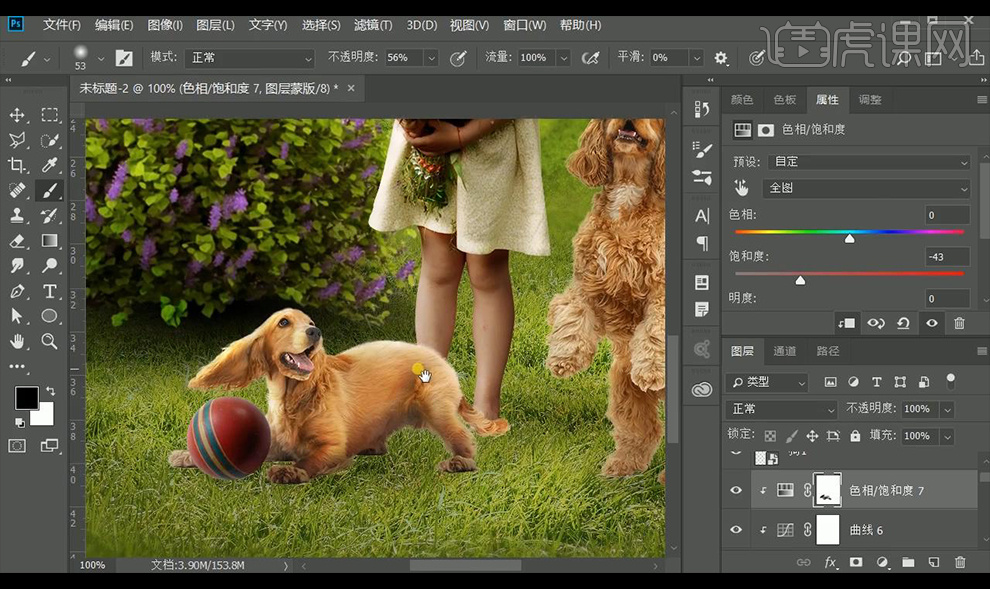
35.我们再进行添加【色彩平衡】参数如图所示进行涂抹小狗。
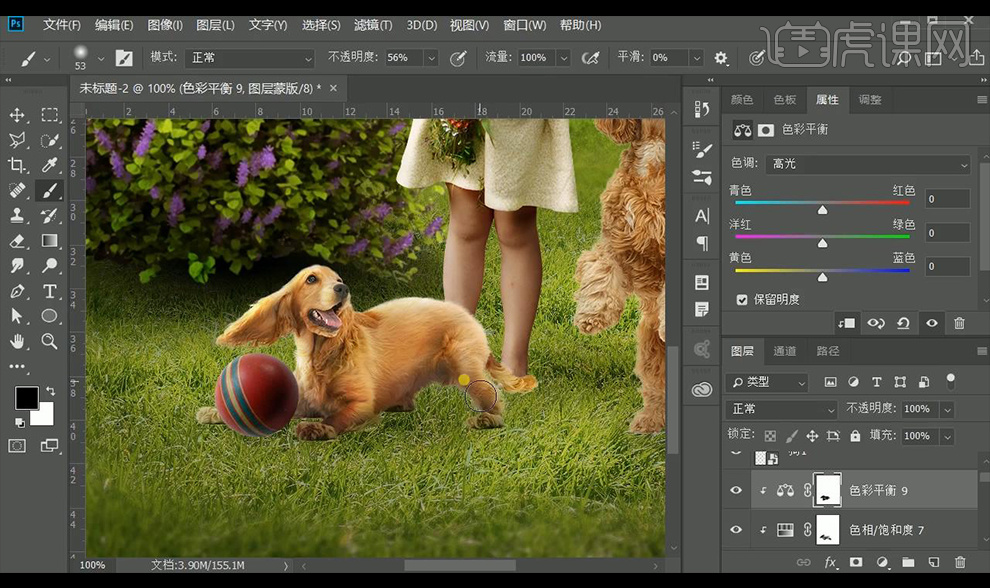
36.接下来我们新建图层使用画笔工具选择笔刷进行画小狗的毛发效果如图所示。
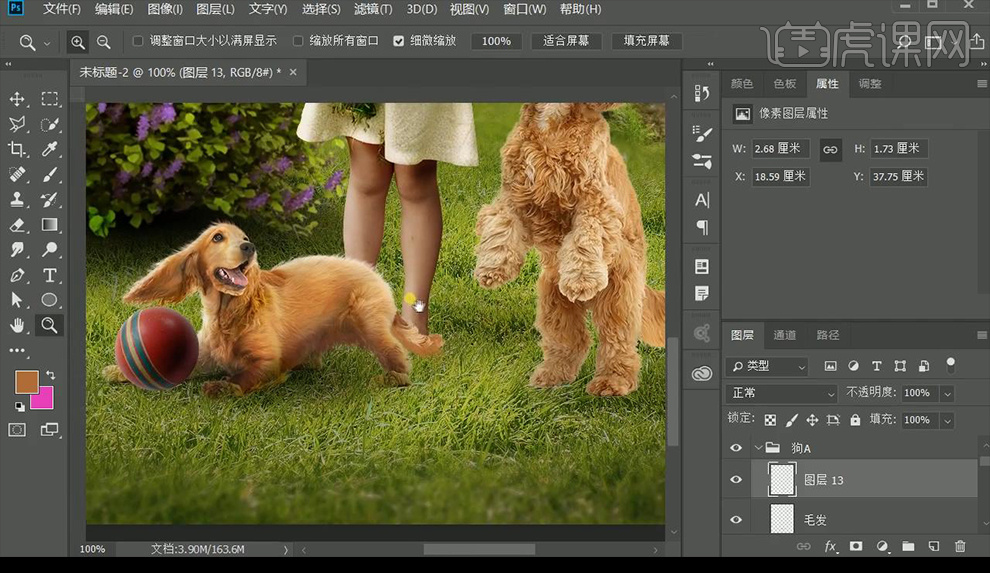
37.接下来我们在对其进行添加【曲线】调整如图所示。
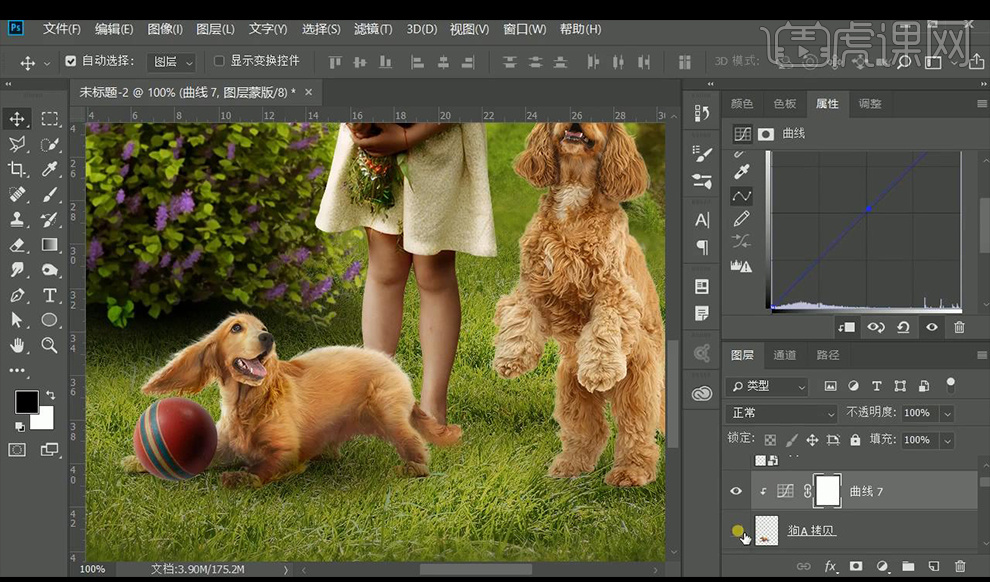
38.接下来到右侧的小狗在底部进行新建图层使用【画笔工具】涂抹一个黑点进行压扁处理当做投影,混合模式为【正片叠底】降低不透明度。
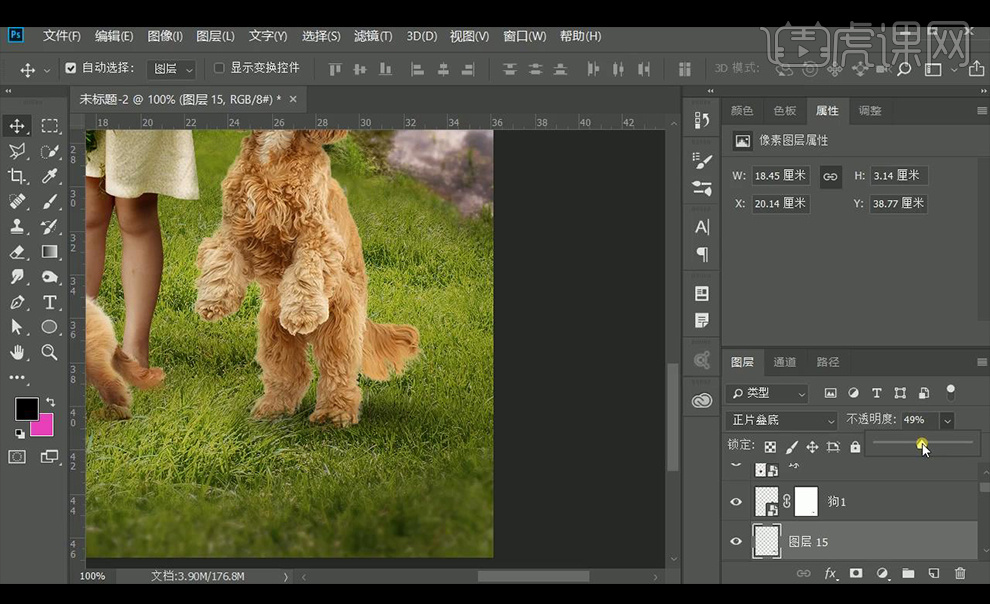
39.然后我们进行新建中性灰图层混合模式为【叠加】然后进行使用【加深减淡工具】涂抹小狗的明暗。
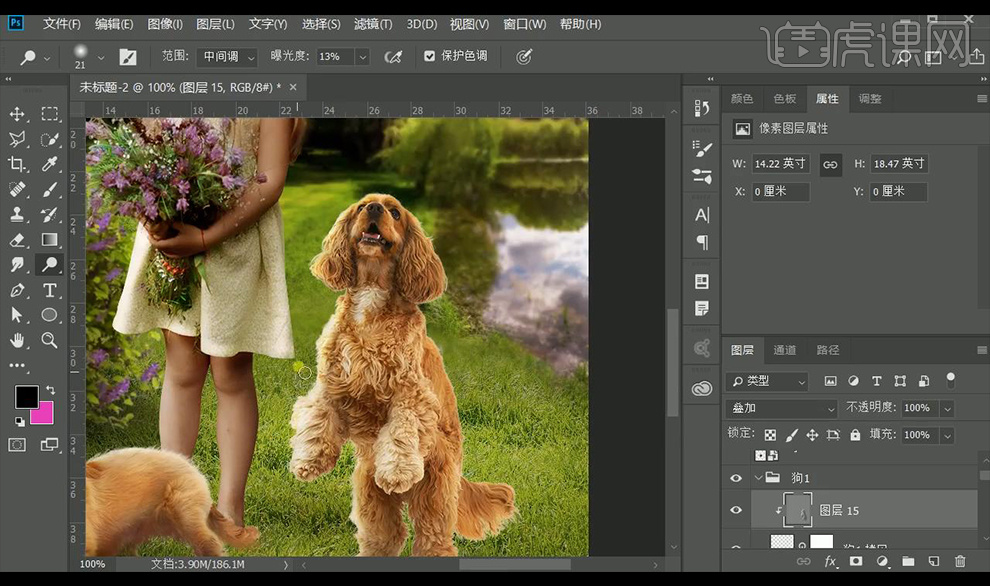
40.我们再进行新建图层创建剪切蒙版使用画笔工具进行涂抹暗部暗色,图层不透明度为【30】。
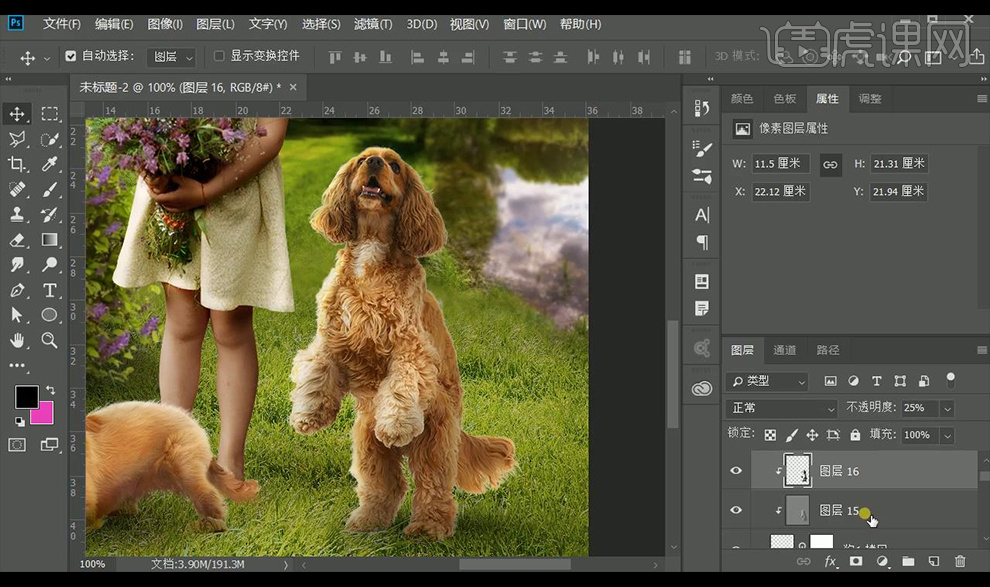
41.接下来我们对其添加【色彩平衡】参数如图所示。
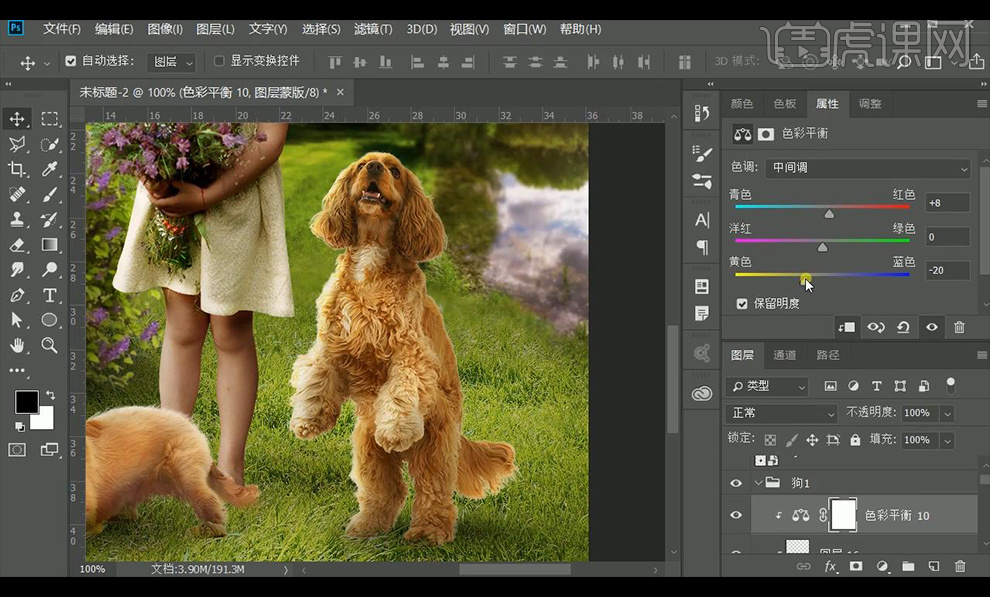
42.然后我们进行添加【色相饱和度】参数如图所示,在蒙版上进行涂抹亮部部分擦除如图所示。
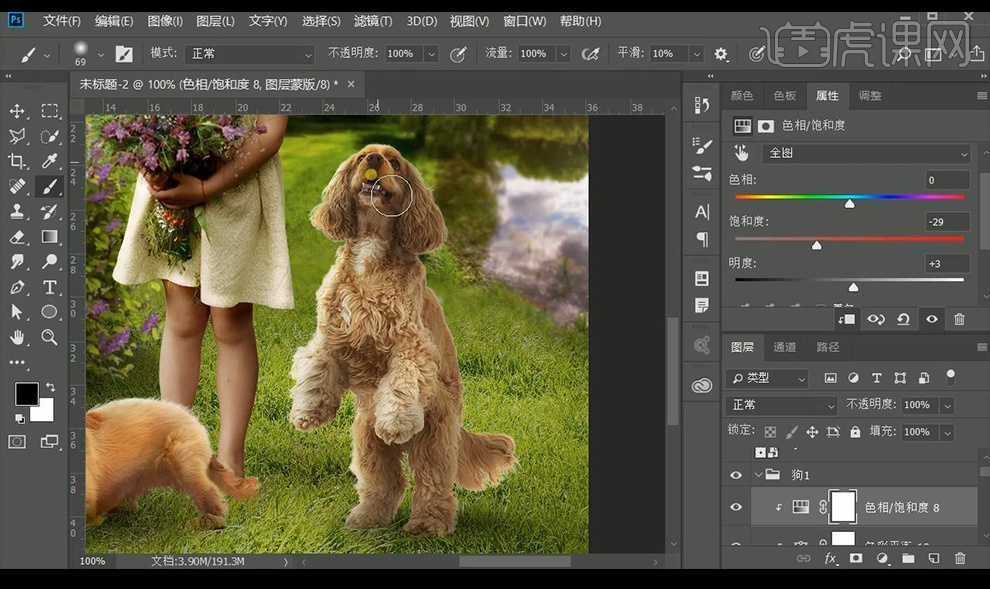
43.接下来使用上方同样方式进行给其添加毛发,新建图层调整笔刷如图所示。
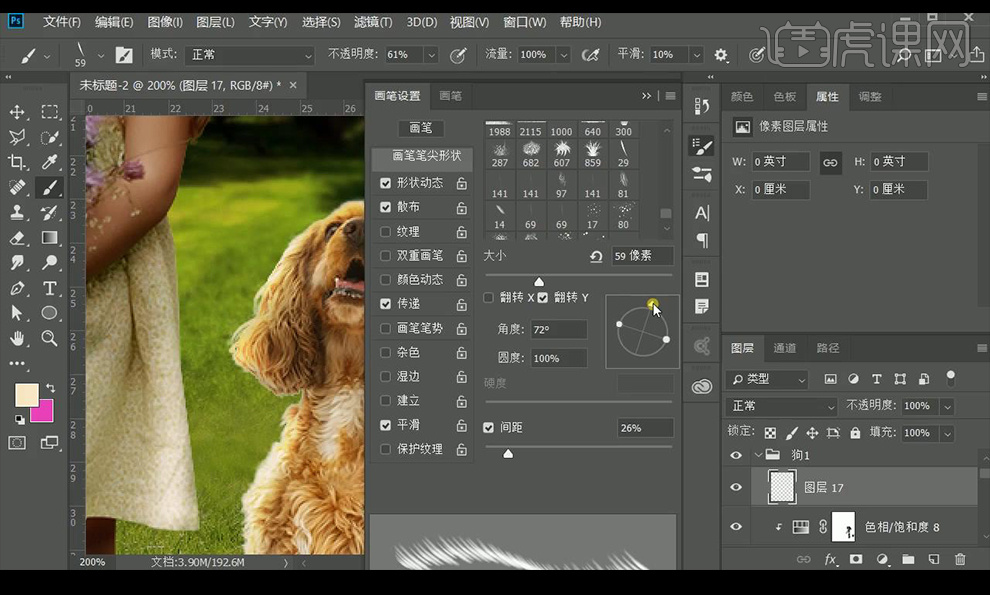
44.然后我们进行在小狗的上面的图层上进行绘制毛发如图所示。
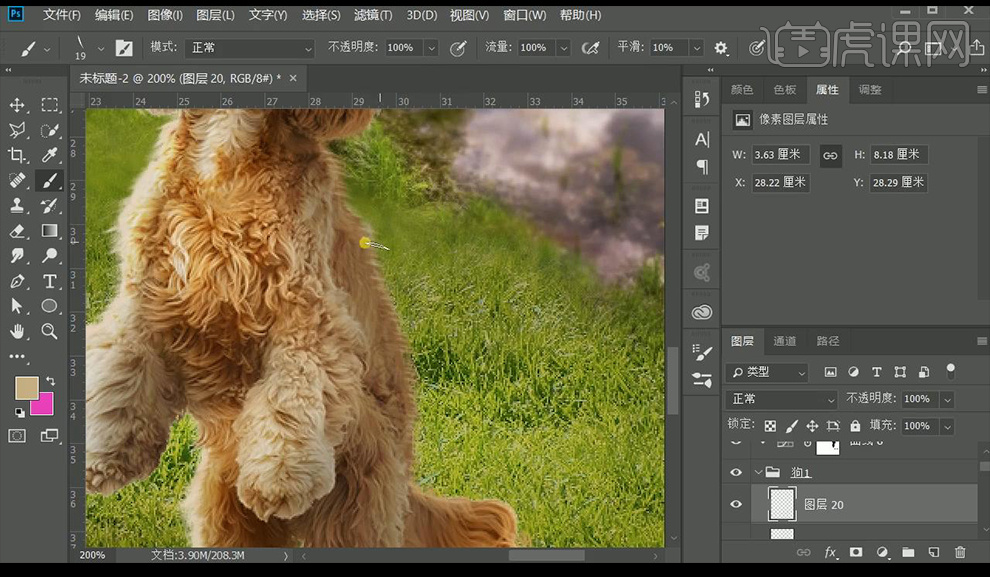
45.然后进行添加【曲线】进行压暗,将受光部分在蒙版上进行擦掉。
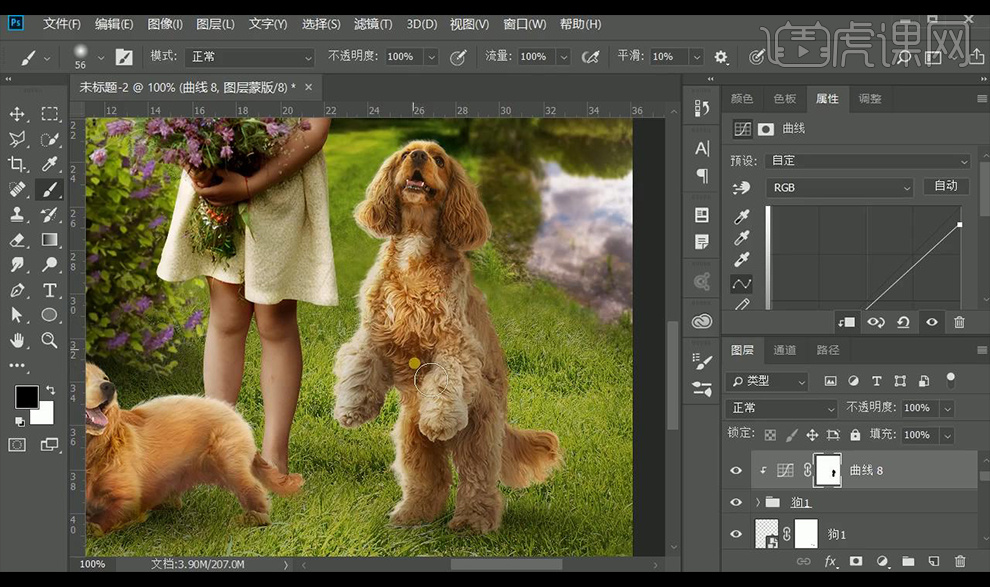
46.因为小狗身上的不同部分的毛发形状不同我们将继续进行绘制。
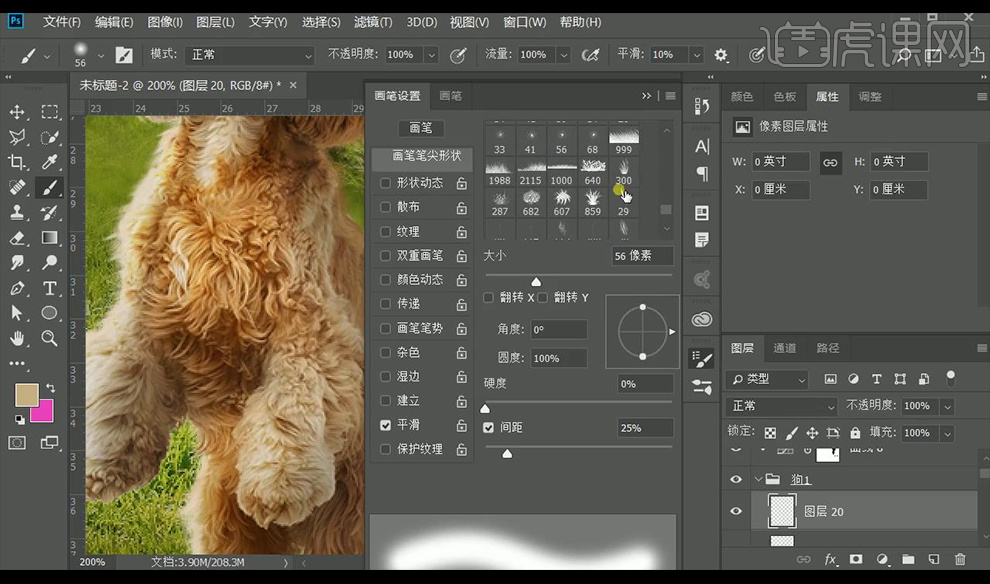
47.接下来我们到球的部分下方进行新建图层涂抹一个黑点当作投影。
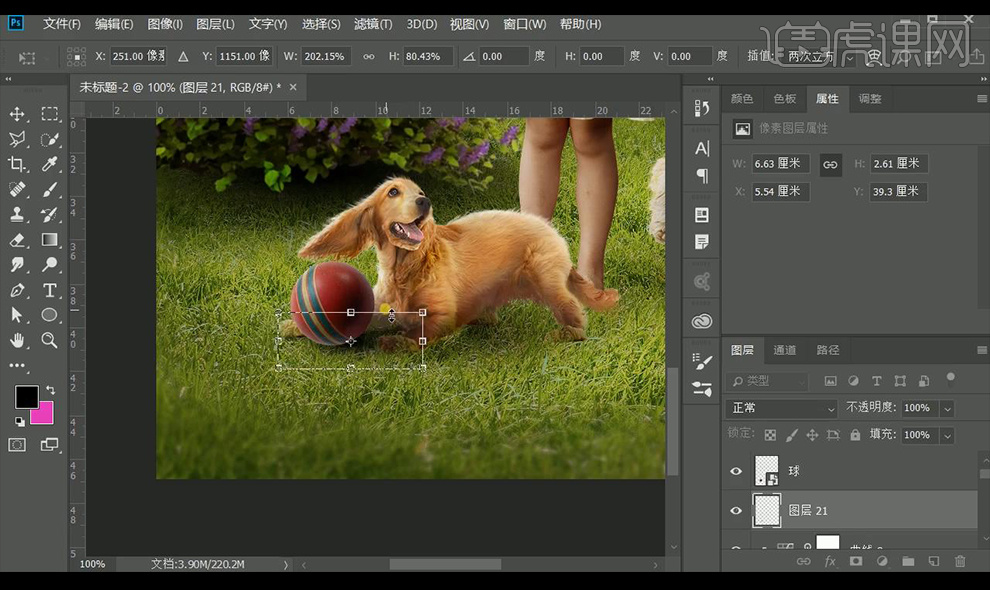
48.然后我们给球添加蒙版使用【画笔工具】调整一个草的形状进行涂抹遮挡效果。
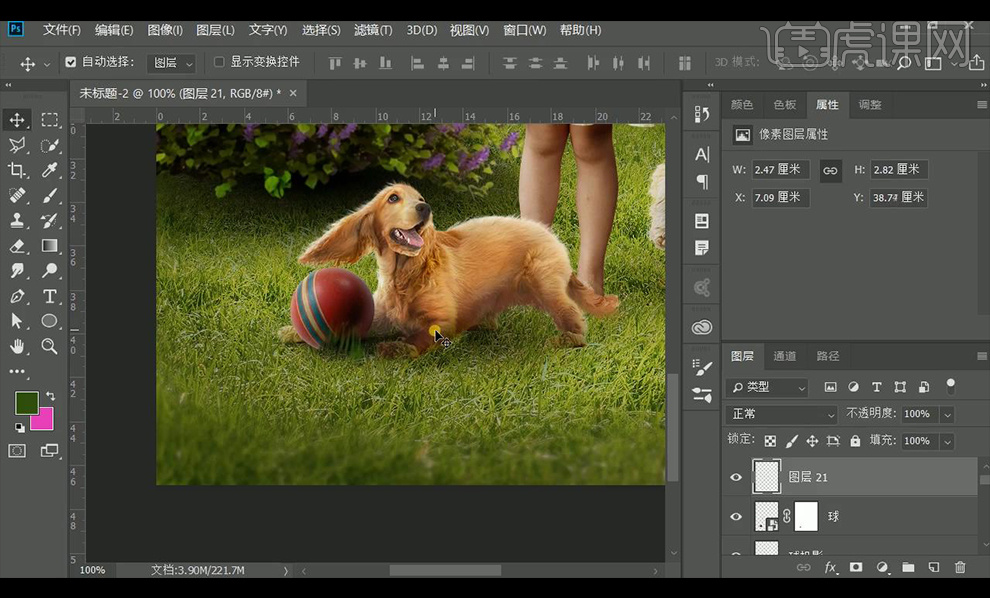
49.接下来我们对球进行新建中性灰涂层然后创建剪切蒙版混合模式为【叠加】进行涂抹明暗关系。
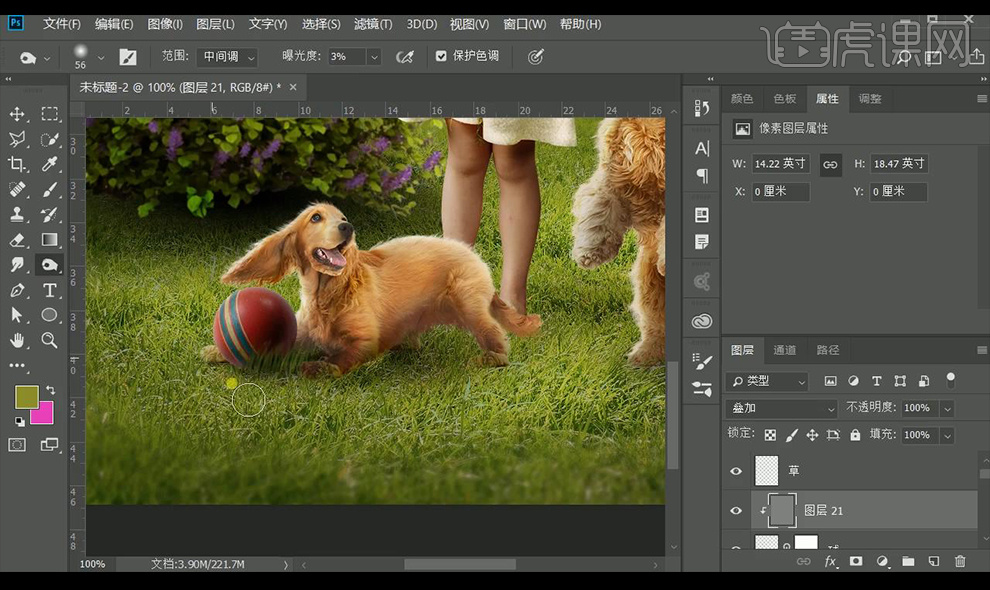
50.接下来我们对天空图层进行调整【色相饱和度】参数如图所示。
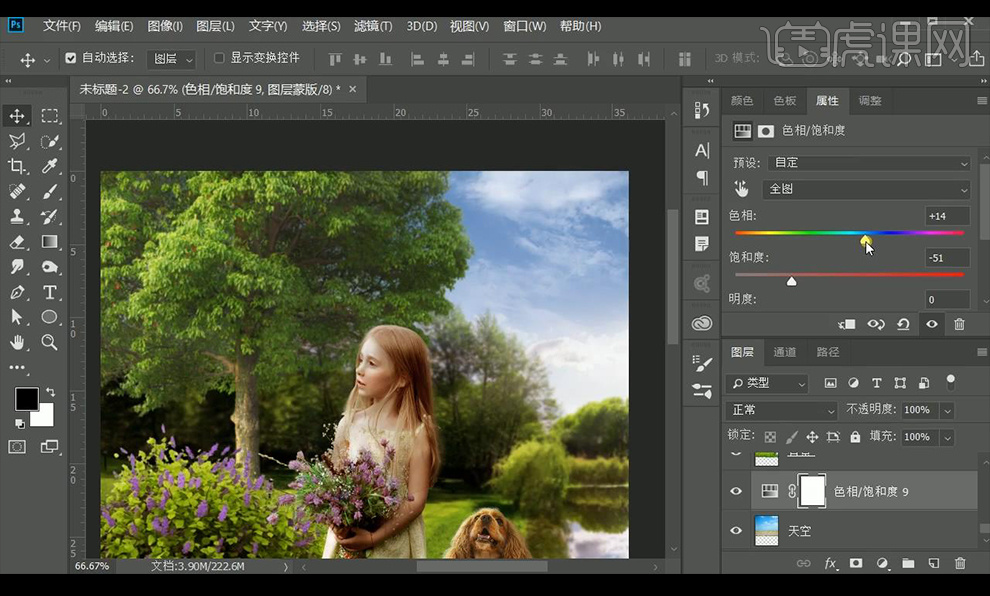
51.然后我们在两侧进行添加花朵进行添加【高斯模糊】参数如图所示。
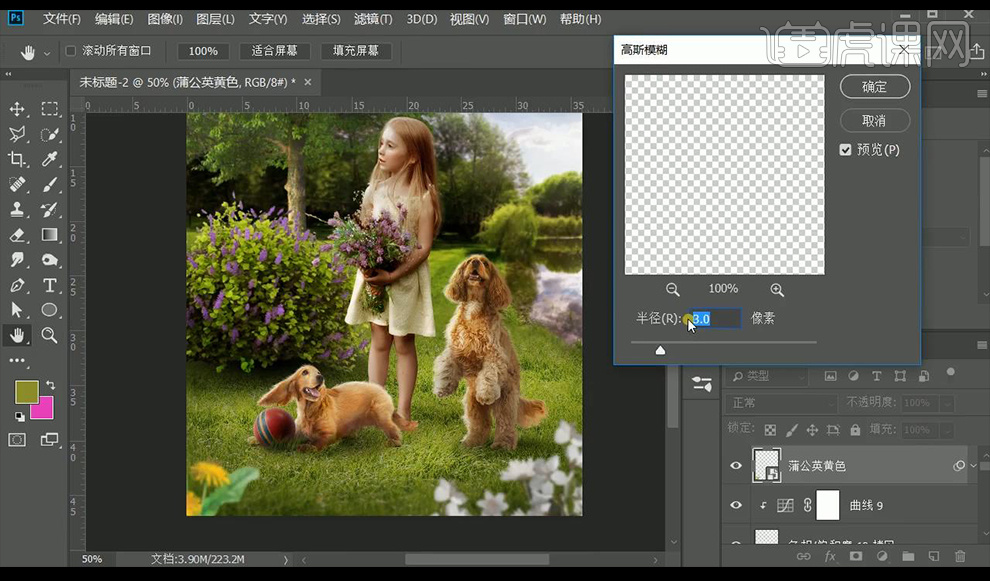
52.添加【色相饱和度】参数如图所示。
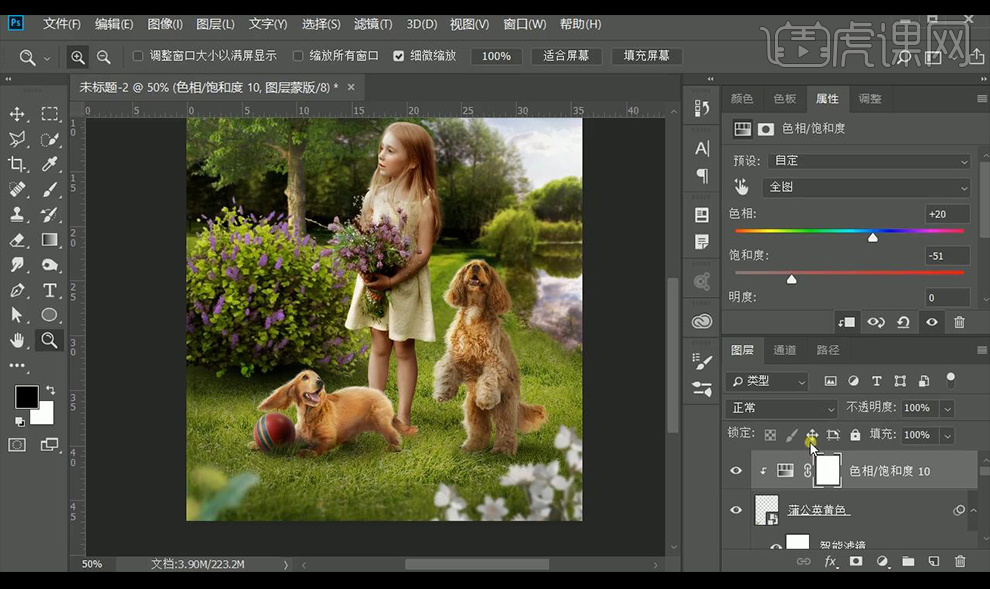
53.拖入我们抠好的蝴蝶素材进行复制多层摆放在画面当中,新建图层创建剪切蒙版进行制作明暗然后添加【色相饱和度】参数如图所示。
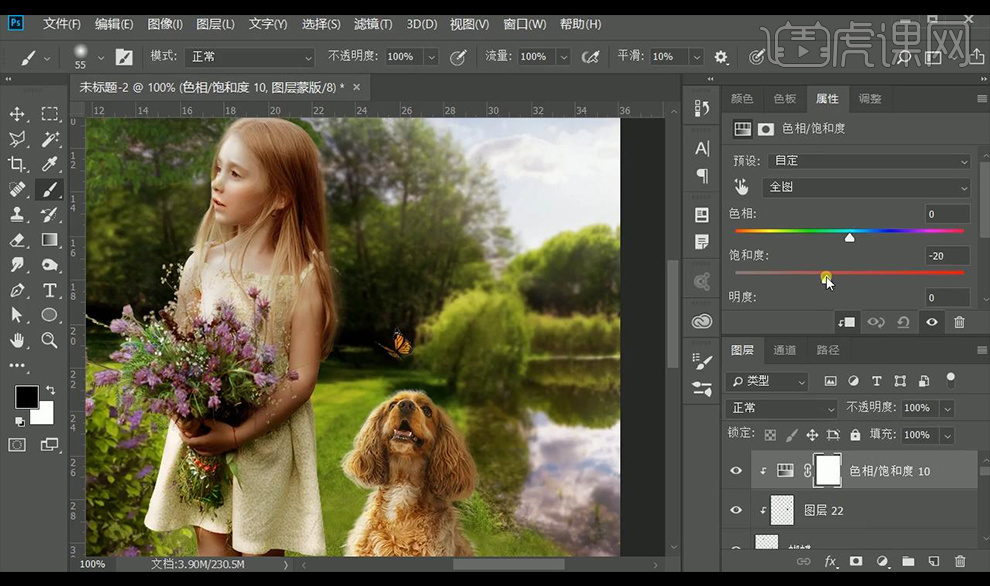
54.然后我们拖入蒲公英素材进行复制多层摆放,编组进行添加【曲线】调整如图所示。
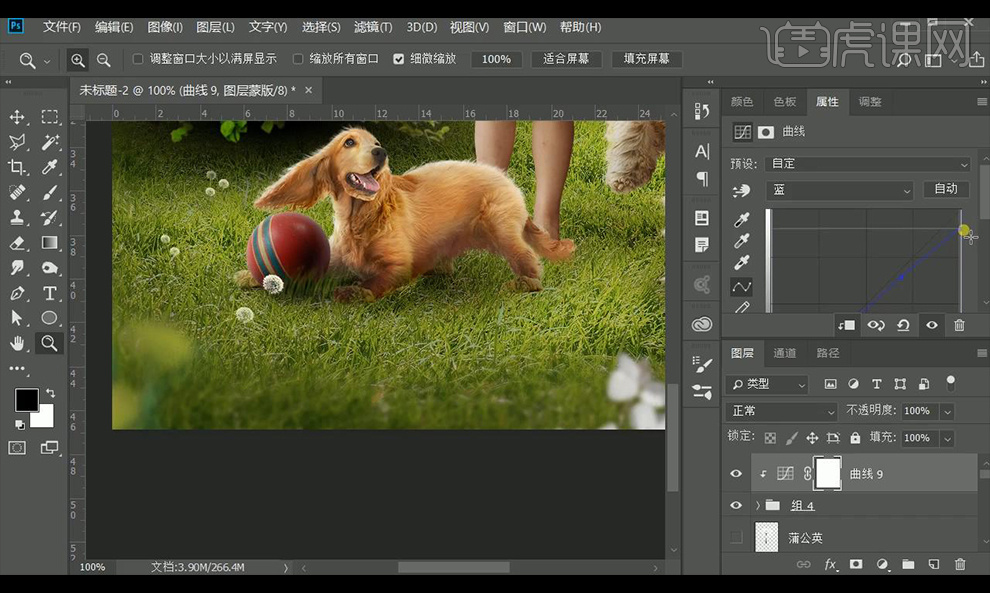
55.接下来再拖入远处草地花朵素材图混合模式为【点光】添加蒙版将天空等多余部分擦除。

56.接下来复制一层进行向右摆放同样添加蒙版进行涂抹遮盖。

57.我们再进行拖入远处的树林背景,同样添加蒙版进行涂抹掉右侧多余部分。
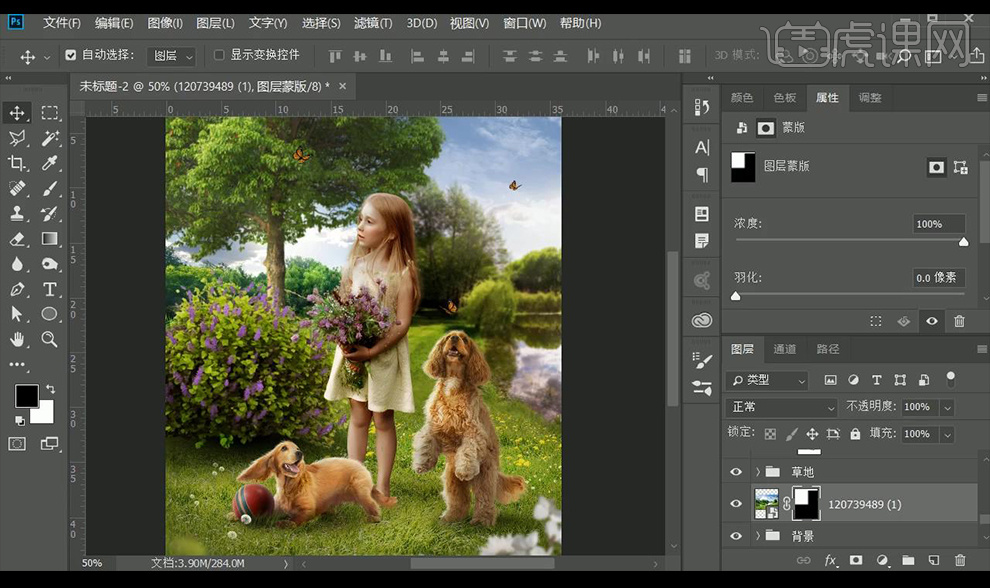
58.然后我们进行调整【色彩平衡】参数如图所示。

59.接下来我们再对右侧小狗进行绘制毛发然后进行调整明暗关系如图所示。
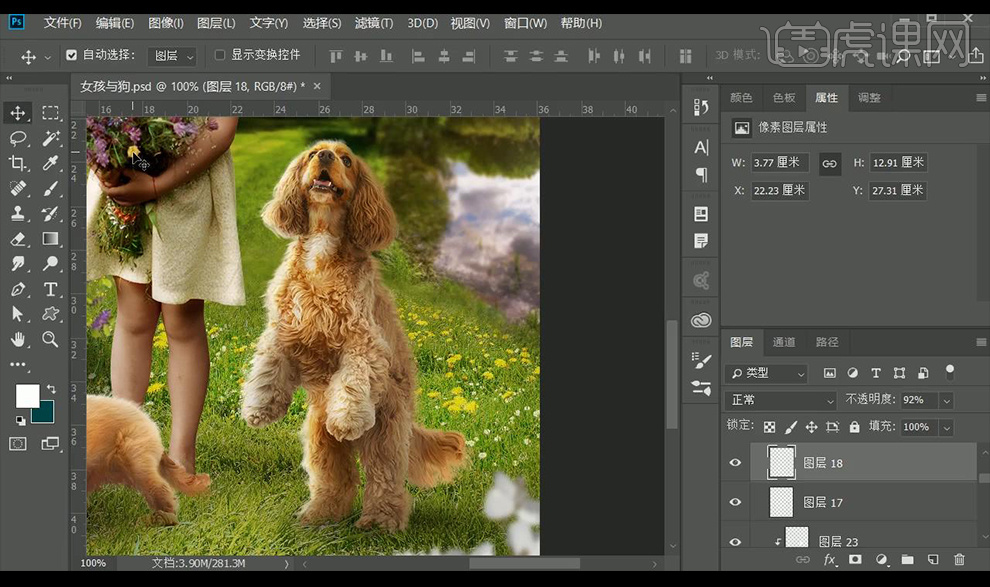
60.然后再进行添加【色相饱和度】参数如图所示。
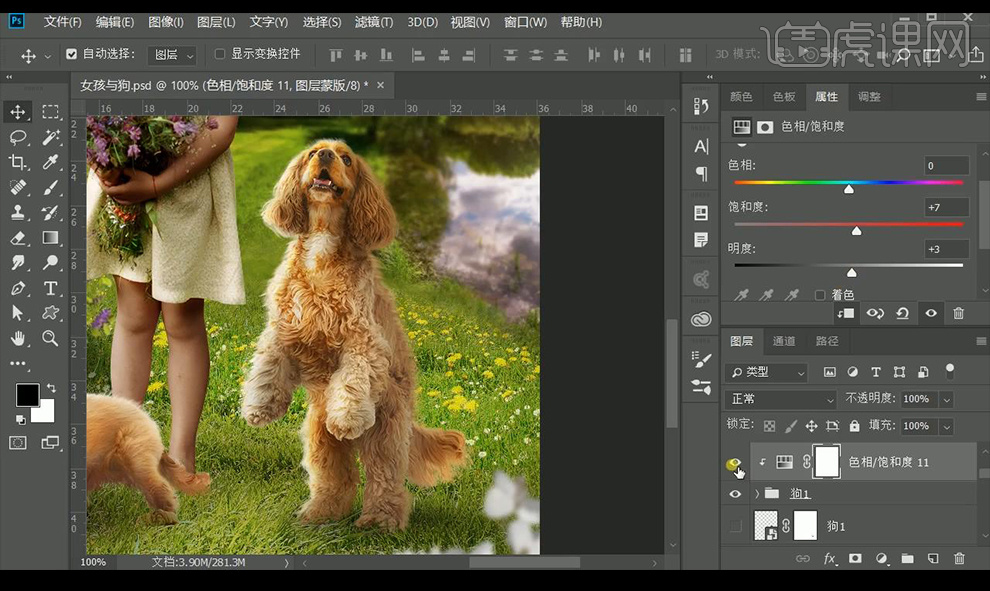
61.再进行添加【色彩平衡】参数如图所示。
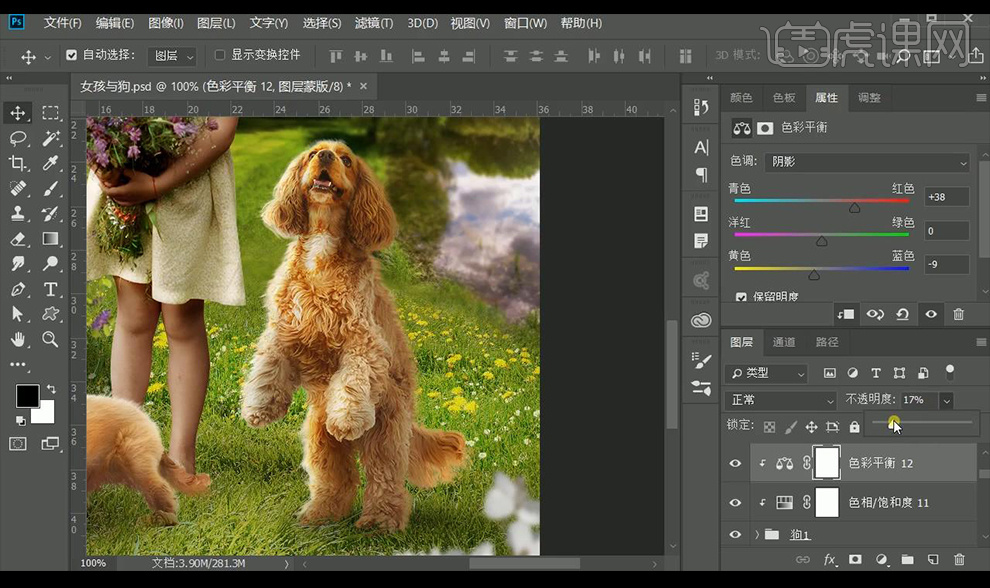
62.再进行添加【色彩平衡】调整绿色,然后在蒙版上进行涂抹。
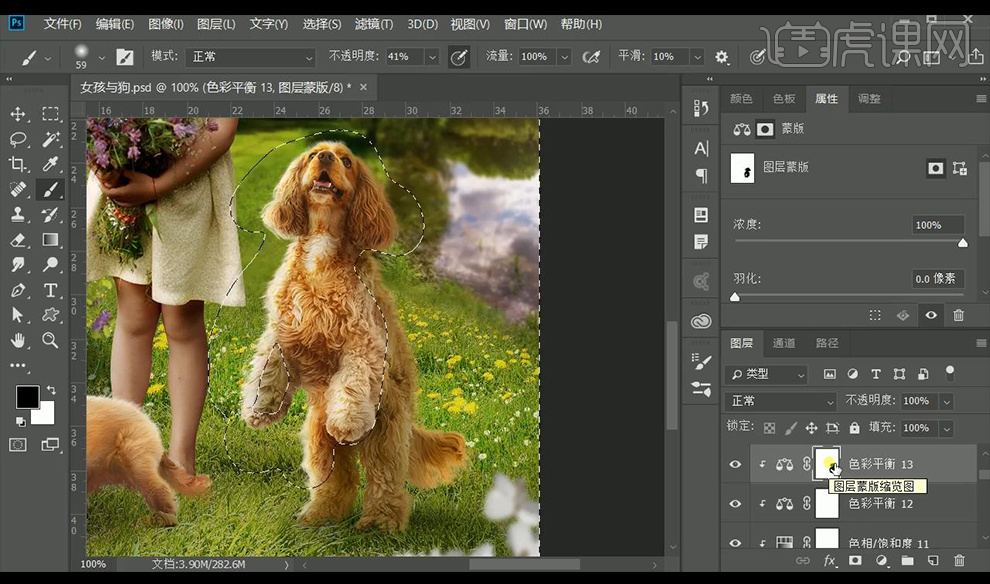
63.最终效果如图所示。

以上就是PS-夏日休憩图文教程的全部内容了,你也可以点击下方的视频教程链接查看本节课的视频教程内容,虎课网每天可以免费学一课,千万不要错过哦!